Cel mai adesea, problema schimbării hard disk-ului are loc în timpul reinstalarea sistemului de operare. Cu toate acestea, Winchester poate fi reluată și în timpul funcționării stabile a oricărui sistem de operare. Cum se face și de ce poate fi necesară această procedură - citiți mai jos.
Care sunt partițiile hard diskului și pot fi schimbate
În primul rând, vom defini terminologia - fiecare Winchester disponibil poate fi "împărțit" la un anumit număr de partiții logice. Le vedeți când mergeți la "computerul meu" sau în dosarul corespunzător al altor OS. Partițiile sunt atribuite unei scrisori latine, stochează date pe egalitate, dar cea la care sunt instalate fișierele sistemului de operare se numește sistemic. Când reinstalați sistemul de operare, ele sunt șterse și suprascrise de noi, dar datele de pe alte secțiuni rămân intacte - este foarte convenabil și profitabil. Astfel, partițiile de pe hard disk sunt similare cu sertarele din tabel - fiecare dintre ele este destinată unui anumit tip de informații care este ulterior ușor și doar pentru a găsi. "Cutii" pot fi modificate aleatoriu, chiar dacă întreaga "masă" va rămâne aceeași.
Pentru a schimba hard disk-ul
Divizia hard diskului la secțiuni îi va permite mai eficient, fără a arunca toate informațiile într-un singur stack. În plus, dacă o secțiune este deteriorată, puteți ridica cu ușurință informații de la cealaltă. Cu diferite secțiuni, puteți petrece o serie de experimente software, protejați informațiile de la accesul străin, chiar instalați diferite sisteme de operare. Toate acestea vor fi mai ușoare, convenabile și securizate cu secțiunile corecte. Potrivit acestora, este mult mai rapid să căutați, adresa de fișiere va fi mai puțin lungă, ceea ce va simplifica procesul de gestionare.
De asemenea, utilizatorul va putea:
- distribuie fișiere în conformitate cu instrucțiunile propriilor sesiuni;
- simplificați redundarea datelor și restaurarea ulterioară a sistemului;
- atribuiți parolele pentru partajarea partițiilor;
- accelerați operația de hard disk prin reducerea dimensiunii clusterului (mai multă secțiune -\u003e mai mult cluster-\u003e muncă mai lentă);
- accelerați defragmentarea discului, verificarea programelor antivirale și a altor servicii.
Gestionați partițiile de hard disk utilizând programe
Excelent software dovedit, care ajută la schimbarea secțiunilor pe Winchester și reproșați - această magie de partiție. Acest pachet software este potrivit pentru toate sistemele de operare, este în mod constant finalizat și actualizat, deși funcționează pe "Hurray". Pentru utilizarea sa, nu va fi practic nici o cunoaștere și abilități speciale. Cu "PM", este ușor nu numai să creați noi secțiuni, ci și să modificați dimensiunea deja utilizată, fără pierderea datelor. Partiția Magic poate schimba tipul de secțiune, mutați fișierele de la una la alta, conectați partițiile într-una și chiar ajută la instalarea sistemelor de operare. Alte programe software funcționează extrem de similar, astfel încât să utilizați o dată PM, veți fi familiarizați cu tot software-ul unui scop similar.
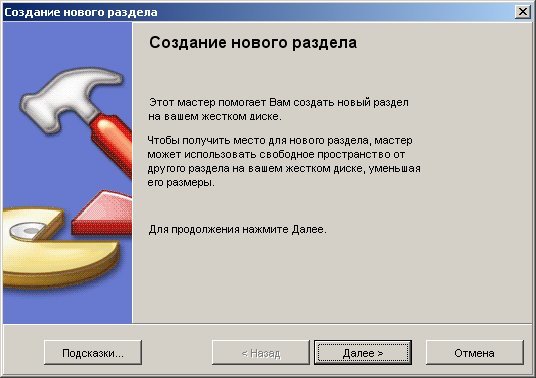
Creați o secțiune nouă cu magie partițională
Primul declară - puteți sparge hard diskul în partiții în timpul instalării sistemului de operare. Cu toate acestea, această întrebare necesită o analiză separată și o abordare. Acum, presupuneți că aveți nevoie să simplificați fișierele pentru o mai mare comoditate (vezi mai sus), aveți un sistem de operare de lucru, două discuri logice - C: și D: și a instalat, de asemenea, programul necesar.
Instrucțiuni pentru crearea unei noi secțiuni:
- În partea stângă a magiei de partiție, faceți clic pe "Creați o nouă secțiune" (și curios deja observat sub multe alte caracteristici - modificați secțiunile disponibile, conectați-le, instalați sistemul de operare etc.).
- În fereastra următoare, faceți clic pe "Next" - programul va crea o secțiune după D.
- Și încă o dată "următorul" - spațiul va fi "a căzut" de la accesibil pe C.
- Avem o fereastră în care trebuie să introduceți dimensiunea partiției din spațiul disponibil pe hard disk.
- Mai jos, salvați setările implicite (dacă este necesar altfel), creați ca "logic", tipul de sistem "NTFS".
- Faceți clic pe "Next" - Programul ne va transfera pe ecran cu instalațiile finale și va da ultima șansă să le verifice.
- Dacă totul se face corect, fac clic pe "Finish" și "Aplicați".
Partiția Magic va face orice altceva, iar după repornire veți vedea o nouă secțiune.
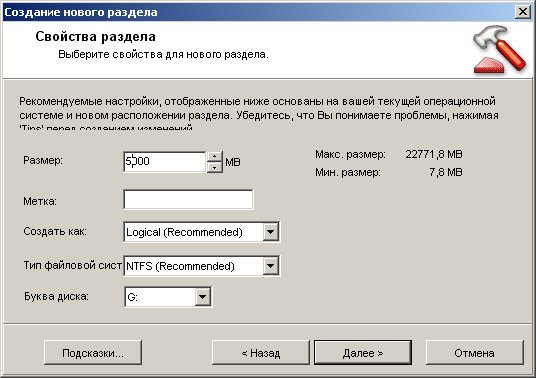
Este extrem de preferat la momentul de a lucra la schimbarea hard disk-ul pentru a avea o sursă de alimentare neîntreruptă. Dacă în acest moment de energie electrică va dispărea, datele de pe suport poate fi deteriorat.

































google.com.
Conceptele de hard disk și partiția pe ea sunt asociate imediat. Am fost atât de strâns încât de la 80 mi-tiigibabyant pentru a crea 500 GB, sau la o dată 2-3 TB! Și motoarele de căutare dau această profanare în primele rânduri.